如何用PS抠出喜欢的图形
1、首先,打开PS软件,建立新图层并填充蓝色。
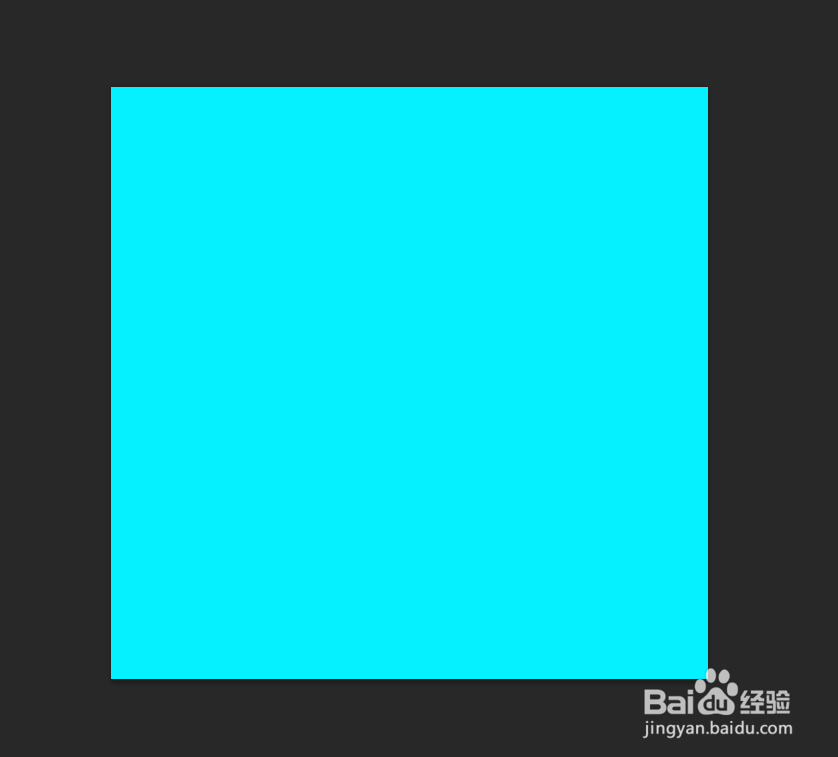
2、在PS软件页面,左上角单击文件,选择导入你想抠图的图片。
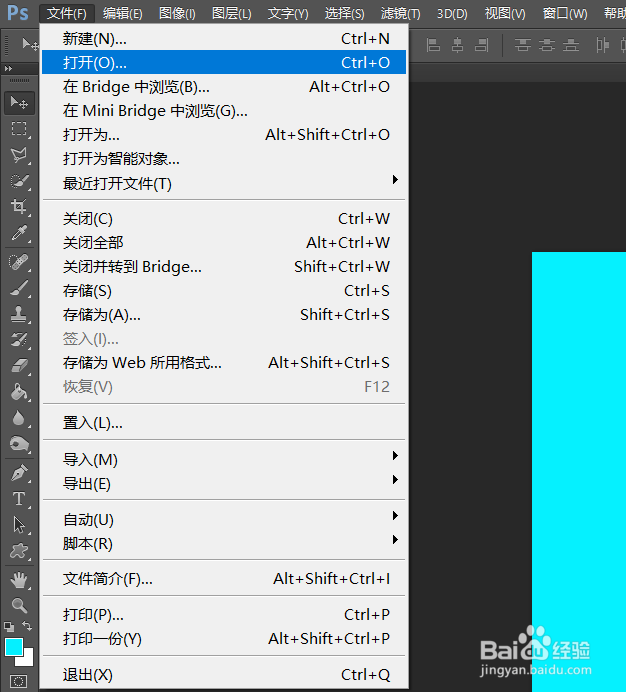
3、使用快速选择工具进行抠图,如下图箭头处即是。
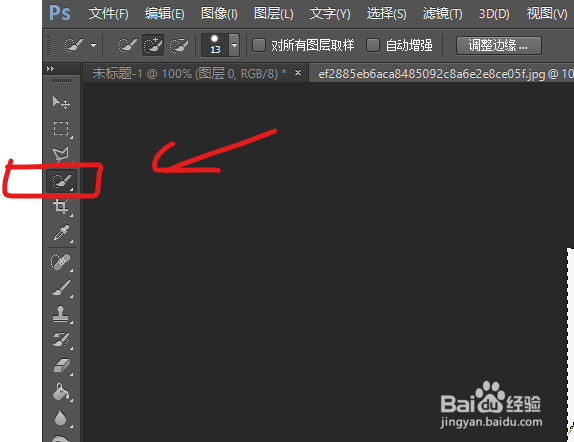
4、用快速选择工具点击空白处,选择除了你要抠图形状之外的任何区域,如下图。

5、右键点击反向选择,这样就会选择你要抠图的形状。
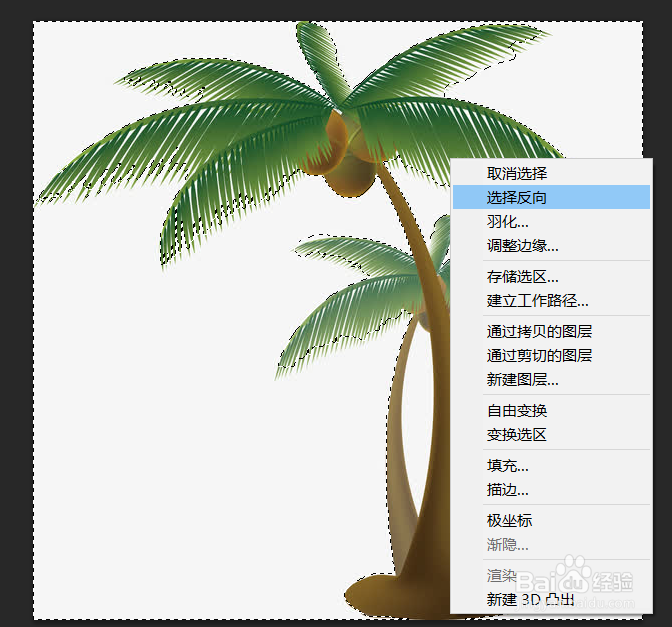
6、按Ctrl+J键复制新图层,将新图层直接移到图片,完成最终效果制作。

7、总结:
1、建立新图层,填充背景色。
2、导入你想抠图的图片。
3、使用快速选择工具,选择空白区域。
4、右键点击反向选择,选中你要抠的形状。
5、复制抠出的形状,移到新图层。
6、完成最终效果图。
声明:本网站引用、摘录或转载内容仅供网站访问者交流或参考,不代表本站立场,如存在版权或非法内容,请联系站长删除,联系邮箱:site.kefu@qq.com。
阅读量:96
阅读量:40
阅读量:154
阅读量:125
阅读量:109